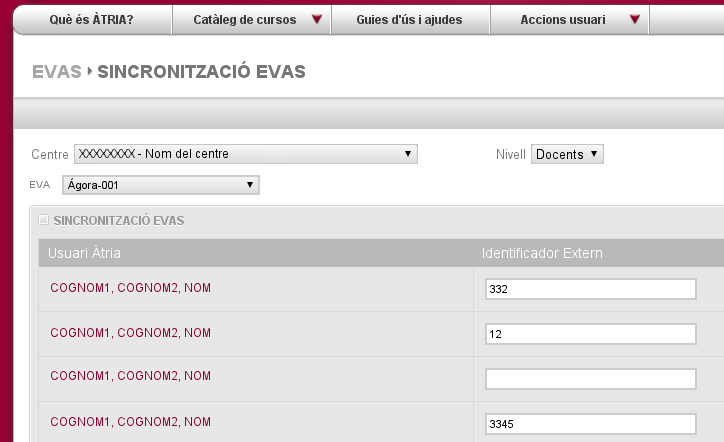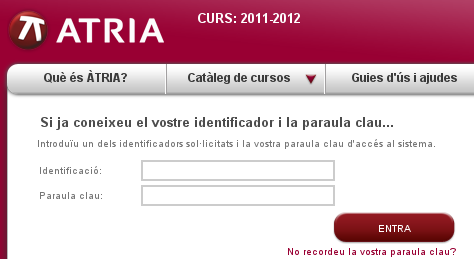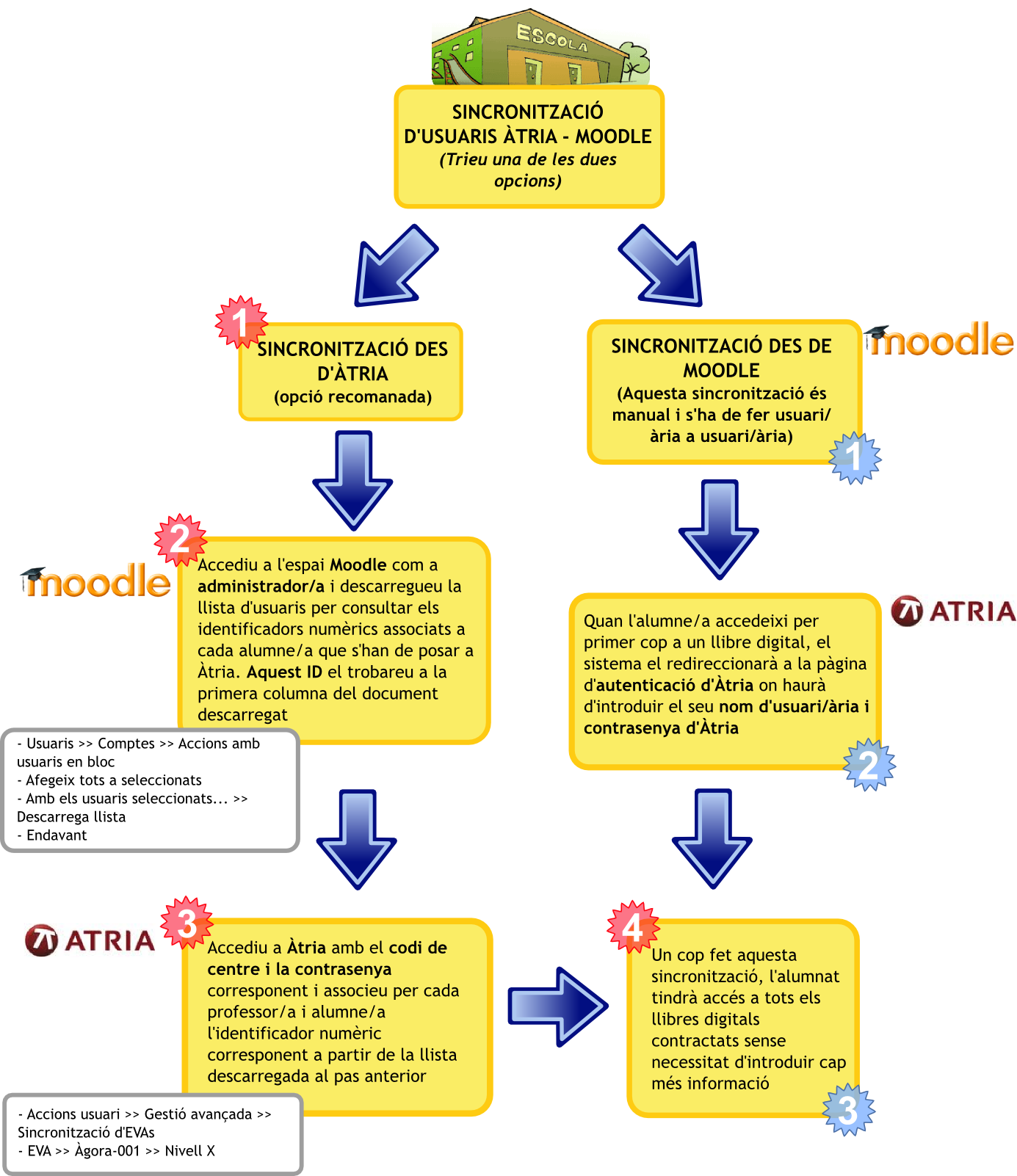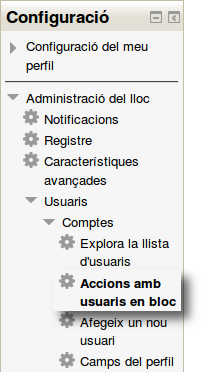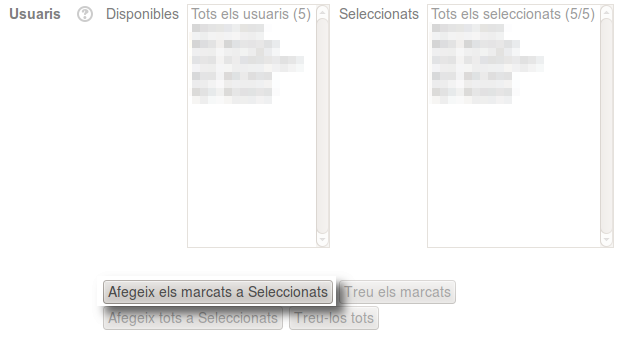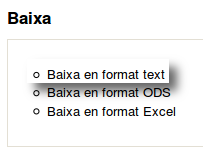Preguntes freqüents
Apartat amb les preguntes més habituals relacionades amb el projecte Àgora.
Des d'aquesta pàgina es pot consultar l'índex de totes les preguntes freqüents donades d'alta al sistema.
Ordenació actual Cognoms descendent Ordena per: Cognoms
MOODLE: Què s'ha de fer per sincronitzar els usuaris del meu espai Moodle amb Àtria? | ||||
|---|---|---|---|---|
Tots els usuaris sincronitzats podran accedir automàticament des d'Àgora-Moodle als llibres digitals contractats a Àtria ja que Marsupial té un sistema per consultar i descarregar automàticament les credencials d'accés als llibres. Per aquest motiu, si hi ha persones que tenen problemes per accedir als llibres digitals, el centre haurà de contactar amb l'editorial perquè revisin que les credencials que han enviat a Àtria (i que automàticament s'han enviat també a Àgora-Moodle) són correctes. El diagrama següent mostra el procés de sincronització d'usuaris entre Àtria i Moodle: | ||||
MOODLE: Què s'ha de fer si, en intentar accedir a un llibre, em demana la credencial? | |||
|---|---|---|---|
Si en intentar accedir a un llibre, apareix una pàgina on es demana la credencial del llibre i:
poden passar dues coses:
| |||
MOODLE: Què s'ha de fer si falta algun proveïdor de continguts? | |||
|---|---|---|---|
S'ha de contactar amb el SAU d'Àtria ja que la informació que apareix al vostre espai Moodle s'obté d'allà. Ara bé, abans de fer-ho és recomanable que entreu amb un usuari/ària amb permisos d'administració, accediu a Recursos remots | Proveïdors | Sincronitza proveïdors per garantir que les dades que teniu estan actualitzades. | |||
MOODLE: Què s'ha de fer si no apareixen tots els llibres contractats a la llista d'algun dels proveïdor de continguts? | |||
|---|---|---|---|
S'ha de contactar amb el SAU d'Àtria ja que la informació que apareix al vostre espai Moodle s'obté d'allà. Ara bé, abans de fer-ho és recomanable que entreu amb un usuari/ària amb permisos d'administració, accediu a Recursos remots | Continguts | Nom del proveïdor i feu clic sobre el botó Descarrega/Actualitza l'estructura de llibres per garantir que les dades que teniu estan actualitzades. | |||
MOODLE: Quines activitats s'han de crear dins d'un curs per poder accedir als llibres digitals? | ||||
|---|---|---|---|---|
Per poder accedir als llibres digitals des dels espais Moodle d'Àgora s'ha d'activar i configurar el mòdul de Marsupial. Es pot consultar més informació sobre com fer-ho a la pregunta freqüent: Com activar i configurar Marsupial per poder incorporar al Moodle els llibres digitals contractats.
Per afegir un llibre digital cal accedir al curs de Moodle on s'incorporarà el contingut i crear una activitat del tipus Contingut remot mitjançant el selector "Afegeix una activitat o un recurs".  A continuació cal omplir el formulari.
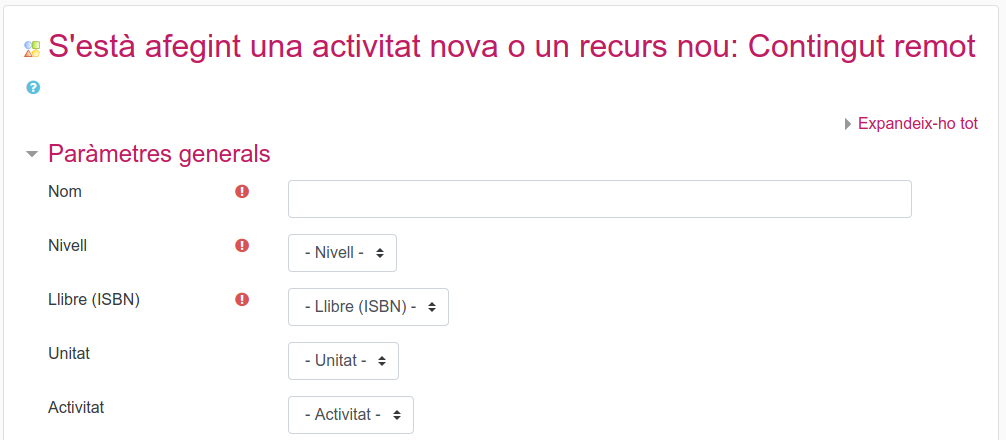
A banda dels paràmetres anteriors, aquestes activitats també ofereixen la possibilitat de configurar altres aspectes relatius a l'aparença dels continguts:
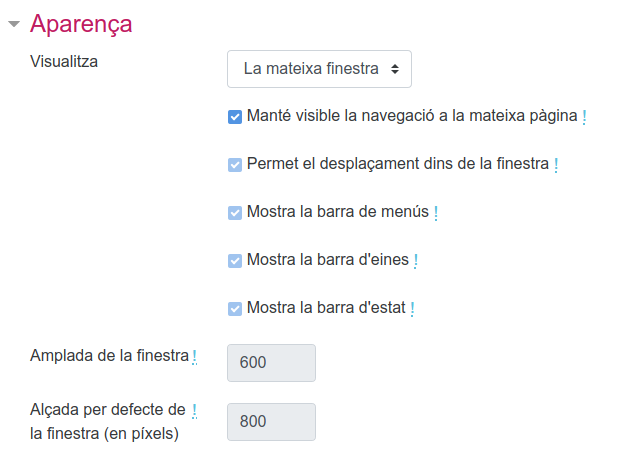
| ||||
MOODLE: Quines tasques cal fer quan finalitza el curs? | |||
|---|---|---|---|
Quan finalitza el curs és recomanable fer certes tasques de manteniment per deixar el Moodle preparat pel següent i optimitzar l’espai de manera que segueixi essent una eina útil i no es converteixi en un repositori de cursos passats.
Còpies de seguretat dels cursos
Davant de possibles errors, pèrdua de dades o possibles canvis de centre, és recomanable realitzar aquestes còpies i descarregar-les a l’ordinador abans d’eliminar-les del Moodle perquè no ocupin espai. És recomanable per fer més àgil el procés de còpies de seguretat, activar les còpies de seguretat asíncroes, ho trobareu explicat en aquesta PMF. Trobareu més informació sobre la creació de còpies de seguretat en aquest enllaç. Reinici dels cursos
Tots els cursos del Moodle han d’estar preparats per tornar a afrontar un nou curs escolar. Per això és necessari reiniciar-los, esborrant així els alumnes inscrits, totes les seves intervencions, qualificacions i trameses, i deixar-lo totalment net. És important marcar l'opció Esborra totes les trameses durant el reinici del curs, perquè no quedin innecessàriament allotjades al Moodle. Si teniu algun curs que no s’ha de fer servir, podeu emmagatzemar-ne la còpia de seguretat després de reiniciar el curs i eliminar-lo del Moodle. Trobareu més informació sobre la reinicialització de cursos en aquest enllaç. En cas de tenir Cohorts associades a cursos podeu reanomenar-les abans d’inscriure-les als cursos nous. Per fer-ho cal anar a Administració del lloc | Usuaris | Comptes | Cohorts. També hi podreu afegir i treure els alumnes que siguin necessaris a cadascuna de les cohorts que tingueu creades i vulgueu mantenir. Trobareu més informació sobre Cohorts al següent enllaç. Gestió d'usuaris i arxius antics
És
necessari mantenir el Moodle net d’usuaris
i arxius que ja no es fan servir. Per això és convenient esborrar
els usuaris que deixen el centre, tant si són professors com
alumnes. Per
eliminar USUARIS
cal accedir a Administració
del lloc |
Usuaris
|
Comptes |
Explora la llista d’usuaris
o bé Accions
amb usuaris en bloc
on
es poden fer cerques i accions massives d’usuaris amb diferents
criteris.
Trobareu més informació sobre la gestió dels usuaris en aquest enllaç. Quant a la gestió dels ARXIUS, heu de procurar esborrar aquells arxius que ja no s’utilitzen tant si formen part del contingut del curs com si són trameses antigues, que per alguna raó no s’han eliminat amb el reinici del curs. Per eliminar arxius cal accedir a Administració del lloc | Informes | Gestió de fitxers. Podreu fer cerques amb diferents criteris i eliminar els arxius manualment.
De cara al curs que ve us recomanem algunes Bones pràctiques per optimitzar el curs. | |||
MOODLE: Quins continguts multimèdia funcionen al Moodle? | ||||
|---|---|---|---|---|
Per tal d'afegir continguts multimèdia al Moodle cal activar els filtres multimèdia en cas que no estiguin activats. Aquest filtre està activat per defecte a l'Àgora i es troba a Administració del lloc | Connectors | Filtres | Gestiona els filtres.
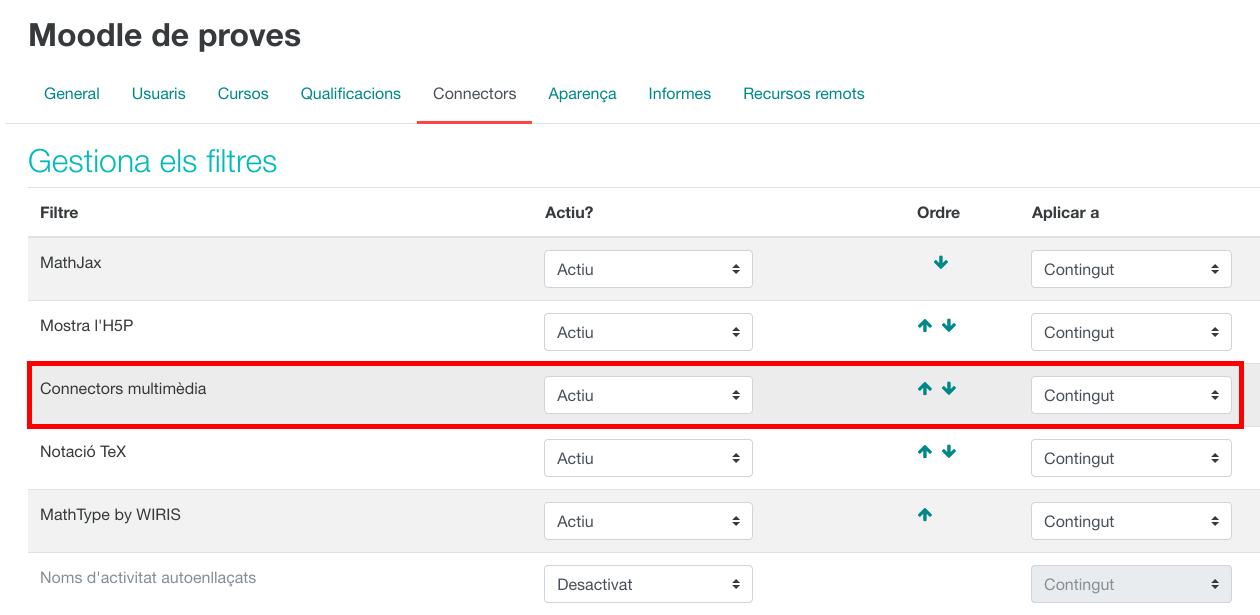 En segon lloc, és necessari configurar el Moodle perquè permeti les etiquetes EMBED i OBJECT. Per fer-ho, cal anar a Administració del lloc | Seguretat | Normativa del lloc i activar el paràmetre corresponent.
 Finalment, en aquesta mateixa pàgina, cal activar l'opció Habilita el contingut de confiança.
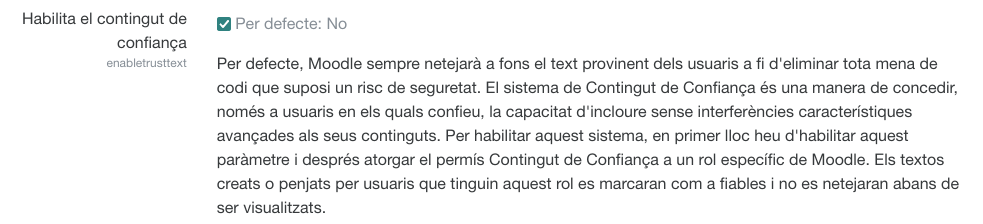 Un cop activats aquests tres paràmetres ja es poden incloure continguts multimèdia a la majoria dels recursos i activitats del Moodle. Però cal tenir en compte que no tots els continguts multimèdia es poden incloure ni tampoc funcionen a tot arreu. A trets generals es pot dir que:
Per tal d'afegir aquests tipus de continguts i facilitar-ne la seva incrustació, també es poden configurar diferents repositoris que ofereix el Moodle com el de Picasa (les dades de configuració són les mateixes que les de Google Docs) o el de Youtube (aquest repositori no necessita configuració addicional).
Podeu trobar més informació sobre els continguts multimèdia a les pàgines següents:
| ||||
MOODLE: Quins idiomes estan disponibles a l'Àgora? | ||||
|---|---|---|---|---|
Des d'Àgora no és possible incorporar idiomes nous mitjançant les eines que ofereix Moodle. En cas que algun centre vulgui afegir algun idioma ha d'enviar una petició al fòrum de dubtes i suggeriments del projecte que serà avaluada per l'equip tècnic per comprovar que la instal·lació d'aquest idioma no tindrà cap efecte negatiu sobre l'entorn. La llista d'idiomes que incorporen els espais Moodle d'Àgora actualment és la següent:
Per defecte, les escoles i instituts poden triar entre els següents:
En cas de voler afegir algun altre idioma de la llista anterior cal accedir a Administració del lloc | Paràmetres d'idioma i afegir-ne, mitjançant el codi que hi ha entre parèntesis, els idiomes que es vulguin oferir als usuaris. 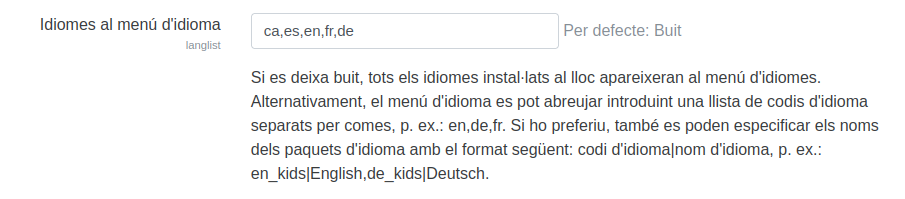 | ||||
MOODLE: Quins passos cal seguir per traspassar dades d'un servidor Moodle extern a un Moodle d’Àgora? | |||
|---|---|---|---|
Índex de contingutsAbans de començar
Moure usuaris Moure cursos Moure categories Configurar el tema visual Mòduls addicionals
ABANS DE COMENÇARMoodle disposa d'un sistema d'exportació i importació que permet realitzar còpies de seguretat i traspassar dades entre servidors diferents. MOURE USUARISExportació de l'alumnatPer fer l'exportació de l'alumnat aneu a Configuració | Administració del lloc | Usuaris | Comptes | Accions amb usuaris en bloc.
Incorporació de l'alumnatLa pregunta freqüent Importació d'alumnat a partir de SAGA recull informació per editar el ftixer .CSV i posteriorment fer-ne la importació dels usuaris al Moodle d’Àgora. MOURE CURSOSPer poder moure els cursos d’un Moodle al Moodle d’Àgora és necessari fer còpies de seguretat de cadascun dels cursos per posteriorment poder-los restaurar a la plataforma nova. Als enllaços següents trobareu pas a pas com fer aquest procés:
MOURE CATEGORIESNo és possible fer una importació de Categories establertes a altres Moodle i per tant s’hauran de crear de forma manual un cop s’hagin importat els cursos. CONFIGURAR EL TEMA VISUALNo és possible afegir temes nous als Moodle d’Àgora. La gestió del programari i les tasques de manteniment dels servidors es duen a terme des de la XTEC, quedant l'administració de continguts, usuaris i activitats de la plataforma a càrrec del centre educatiu. El tema per defecte d'Àgora, anomenat XTEC2, permet personalitzar força aspectes, com ara la imatge de la capçalera, la mida de la lletra o els colors.
MÒDULS ADDICIONALSNo és possible afegir mòduls nous als espais Moodle d’Àgora. La gestió del programari i les tasques de manteniment dels servidors es duen a terme des de la XTEC, quedant l'administració de continguts, usuaris i activitats de la plataforma a càrrec del centre educatiu.
| |||